microsoft edge怎么打开摄像头 Edge浏览器如何设置允许网站访问摄像头?
更新时间:2023-05-29 11:54:08作者:yang
microsoft edge怎么打开摄像头,在现代生活中,摄像头越来越成为人们进行在线交流和工作的重要工具。然而在使用Edge浏览器时,很多人不知道如何打开摄像头并允许网站使用。本文将为大家介绍如何在Microsoft Edge浏览器中打开摄像头,并设置允许访问摄像头的网站,方便用户更好地利用这一工具。
Edge浏览器如何设置允许网站访问摄像头?
具体方法:
1.打开浏览器。
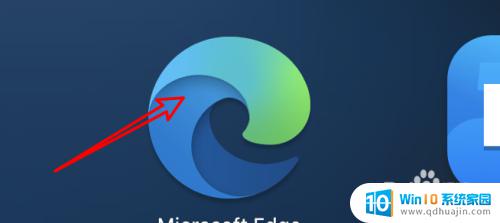
2.点击小圆点。
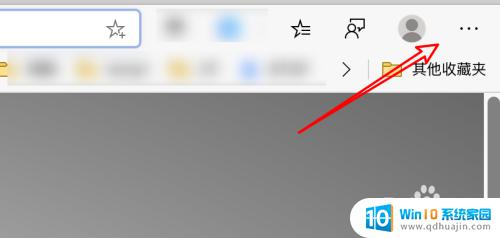
3.点击设置。
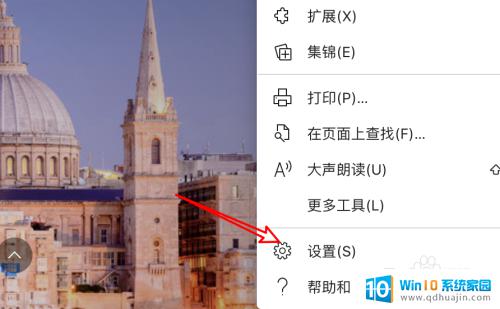
4.点击站点权限。
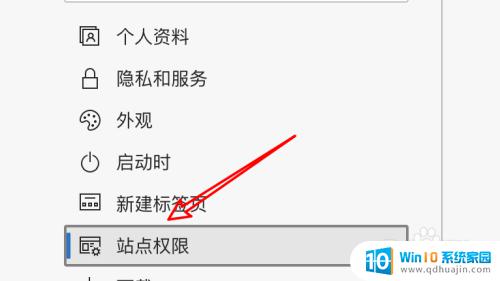
5.点击摄像头。
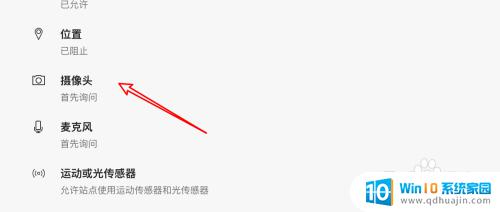
6.点击打开这个开关即可。

打开摄像头时需要确保浏览器设置允许访问摄像头的权限,并且在使用过程中保护个人隐私。对于Microsoft Edge用户,可以按照上述方法进行设置并进行必要的控制,享受更好的网络体验。





